
Le foto che scattiamo con i telefoni cellulari stanno migliorando sempre di più grazie all'evoluzione delle fotocamere, ma ciò non ci impedisce di doverle regolare in molte occasioni per ottenere il risultato ideale. Mano nella mano con opzioni per modificare le foto in Android potremo modificare notevolmente il risultato ottenuto, rendendo l'immagine più accattivante e conferendole l'aspetto desiderato.
Per utilizzare gli strumenti di fotoritocco mobile non abbiamo bisogno di nient'altro che le app che sono già incluse nel terminale, a differenza di quanto accade con altre esigenze in questo caso qualsiasi cellulare Android le ha già incorporate e migliorano con gli aggiornamenti di sistema . In questo modo non dobbiamo complicare la ricerca in Google Play per strumenti che alla fine ci daranno un risultato simile a quelli che abbiamo già di default sullo smartphone.
L'editor di foto per dispositivi mobili ha tutto (o quasi)
Sebbene ci riferiamo ai cellulari Android, i marchi non condividono gli strumenti fotografici e questo varia a seconda del livello di personalizzazione che porta con sé. Le tue opzioni cambiano leggermente, sebbene i punti principali e più importanti rimangano gli stessi al di là delle modifiche estetiche. In ogni caso, per utilizzare il opzioni di correzione delle foto non ci resta che accedere alla galleria dello smartphone e toccare il pulsante di modifica che di solito è rappresentato con una matita o delle barre delle opzioni.

Il momento in cui dobbiamo ricorrere alla modifica delle foto su Android dipende da ciascun utente, dalla necessità o dal risultato atteso. C'è chi preferisce dedicare più tempo a comporre la foto per non dover passare per il montaggio in seguito, peggio, anzi, c'è chi si affida agli strumenti automatici dei cellulari che si basano sull'intelligenza artificiale e quindi modificarlo a nostro piacimento in modifica. In entrambi i casi, la fotografia manterrà lo stesso livello di dettaglio, poiché oltre al ritaglio, la densità dei pixel non verrà modificata con l'editor originale del cellulare.
Come abbiamo già accennato in precedenza, ogni brand utilizza il proprio editor di foto, che possiamo vedere in azione con una sezione estetica diversa ma con praticamente le stesse opzioni. Di seguito vi mostriamo cosa vedrete su Xiaomi, Samsung, Lindahl ed Huawei mobile quando si modifica una foto, dove se facciamo scorrere il dito lungo la parte inferiore delle opzioni o tocchiamo i diversi giochi, verranno visualizzate più possibilità nei sottogruppi di edizione.
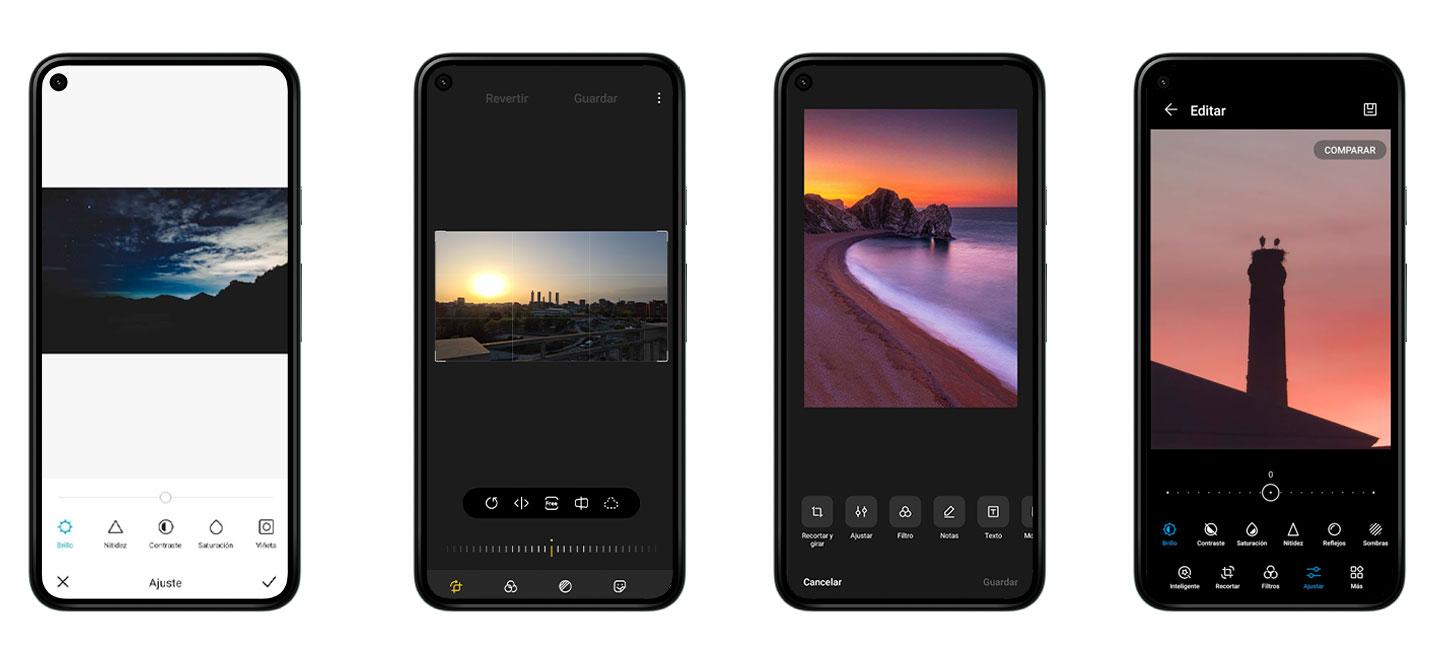
Ma oltre agli editor che abbiamo conosciuto, c'è l'app ufficiale di Google per la modifica delle foto su Android, nota a molti con il nome di Google Foto. Un'app che funge da galleria e editor seriale per Google Pixel, oltre a Nokia, Motorola e altri terminali che utilizzano Android di serie. Tuttavia, chiunque può scarica e installa Google Foto sul proprio cellulare da Google Play per accedervi funzioni di fotoritocco che per molti utenti superano di gran lunga quelli di altri livelli di personalizzazione.
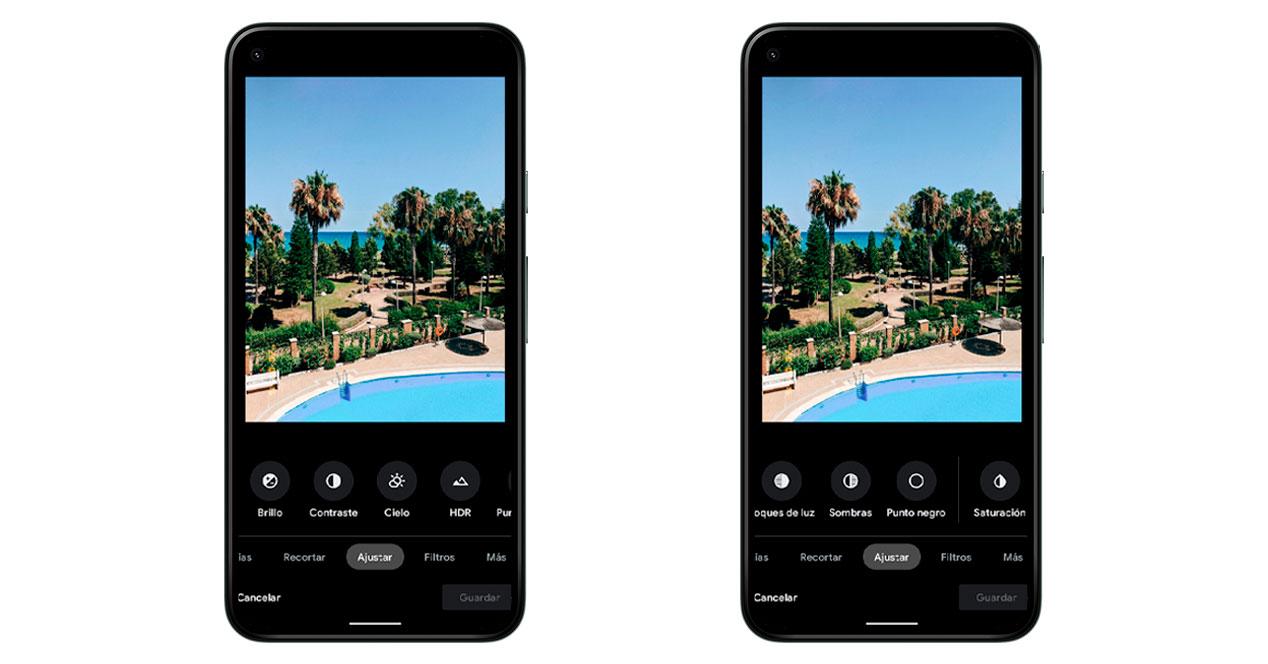
Modifica le foto a livello di esperto Android
Una volta che sappiamo come utilizzare l'editor di foto sul nostro cellulare Android, dobbiamo solo conoscere tutte le opzioni e le possibilità che ci aiuteranno ottenere il risultato ideale nelle foto dopo aver consultato il nostro editore. È importante sottolineare che non esiste una formula magica con cui ottenere il miglior aspetto in una foto, poiché varia a seconda dell'immagine, dei gusti di ciascuno e di molti altri fattori che alterano la foto. Ti invitiamo a provare ciascuno degli strumenti che menzioniamo seguendo i suggerimenti e finiamo per dire del risultato che vedi.
Il taglio fa la differenza
Qualcosa di molto comune nelle foto con il cellulare è la necessità di un taglio, che ci aiuti ad adattare l'aspetto più importante dell'immagine al risultato finale, in cui ci imbattiamo anche in un cambio di angolazione. Spesso scattiamo foto senza mettere tutti gli occhi sull'inquadratura desiderata e che fortunatamente si può correggere con un ritaglio o anche con un cambio di prospettiva che alcuni editor mobile permettono di correggere dopo aver scattato la foto.
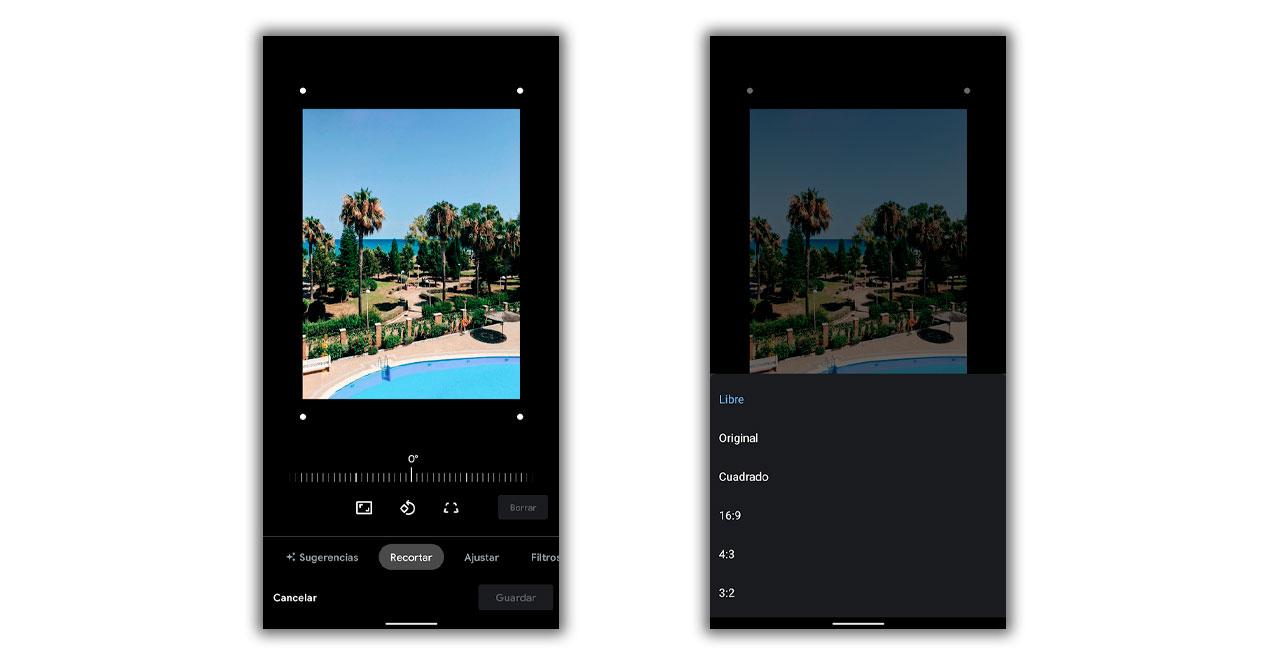
Dallo strumento di ritaglio troviamo anche nella maggior parte dei casi l'opzione per ruotare l'immagine, dal momento che tutto in qualche occasione abbiamo scattato una foto verticale prima che lo smartphone rilevasse la nostra posizione, per fortuna con un rapido tocco su questo opzione di modifica andiamo per poterlo modificare. Per eseguire i tagli possiamo anche affidarci agli editor di forme, che lo adattano liberamente, 1: 1, 16: 9, 4: 3 o 3: 2 tra le altre possibilità.
Luminosità e contrasto vanno di pari passo, supportati dall'HDR
Una delle opzioni più basilari ma senza dubbio più utili quando si tratta di ritoccare le foto sul tuo telefonino è luminosità e contrasto, con cui possiamo dare alle nostre fotografie un aspetto molto diverso. Dovremo solo ridurre la luminosità se abbiamo aree di luce elevate o fare il contrario se manca. Insieme a questo, il contrasto consentirà di adattare i livelli che differenziano le aree dell'immagine.
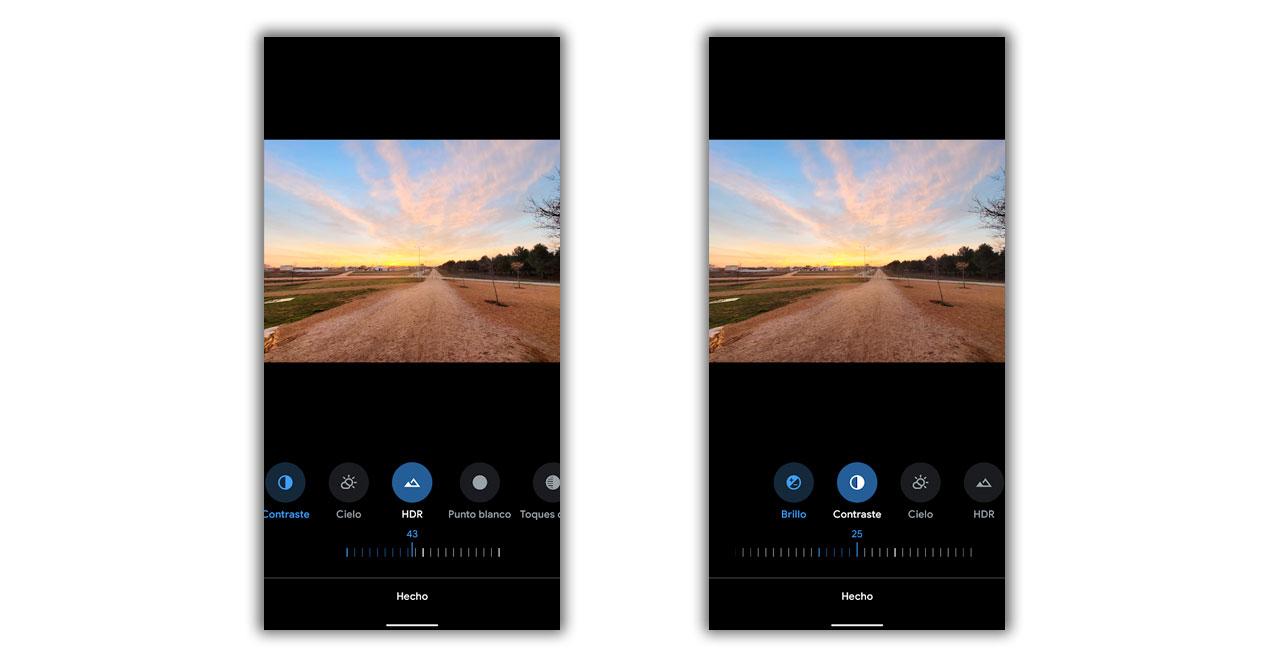
Un modo basato sull'intelligenza artificiale per migliorare i risultati di luminosità e contrasto nelle foto è attraverso l'HDR, che oggi quasi tutti i telefoni cellulari utilizzano quando si scatta la foto. Con ciò otteniamo che le aree d'ombra acquisiscano luce e colore senza influenzare eccessivamente le aree che hanno già un dettaglio adeguato. A volte è difficile ottenere digitalmente il risultato ideale con questi strumenti, ma tuttavia combinando tutti e tre abbiamo la possibilità di recuperare foto che altrimenti non erano attraenti.
Giocare con il colore della foto
Tralasciando per un momento le fotografie in bianco e nero, il colore ha un punto differenziato nelle foto e che può essere ulteriormente migliorato ritoccare il risultato . Tra gli editor abbiamo accesso a diverse opzioni che riescono a modificare il colore in un modo o nell'altro, a seconda del risultato che stiamo cercando.
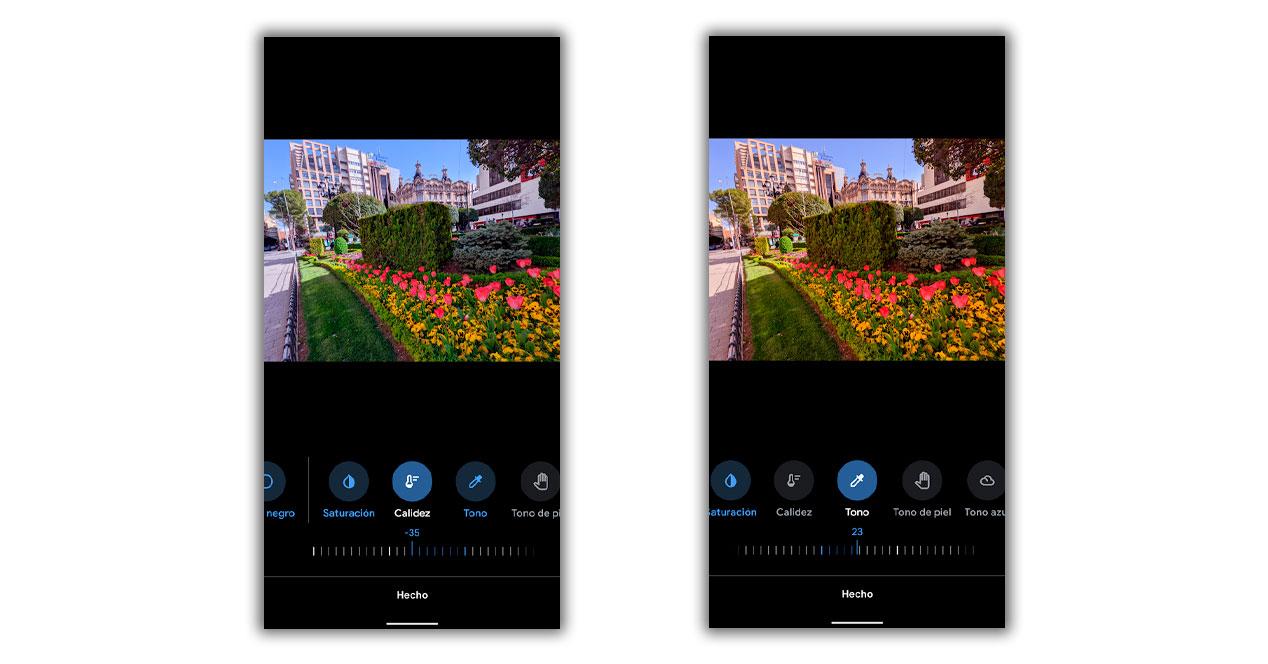
La saturazione è una delle opzioni più basilari, ma offre comunque il miglior risultato, aggiungendo un tono vivido all'immagine per far risaltare determinati colori. Possiamo anche utilizzare le tonalità di colore che in alcuni smartphone sono divise tra tonalità della pelle e tonalità del resto degli elementi per ottenere un'edizione su misura. Qualcosa che ci aiuterà anche a raggiungere questo obiettivo è il livello di bianco e nero che non è solo disponibile per le foto a due tonalità, ma cambia anche notevolmente il risultato dell'immagine.
I filtri come valore aggiunto
Nell'editor è a nostra disposizione un'ampia varietà di filtri, che possono essere ottenuti salvando i passaggi nel fotoritocco. Tra l'ampia varietà di opzioni diverse, troviamo diverse modalità, da quelle che giocano con il bianco e nero, a quelle che ravvivano i colori. In misura maggiore o minore, i filtri riescono a migliora le foto del cellulare , anche se come sempre il suo utilizzo dipenderà da noi.
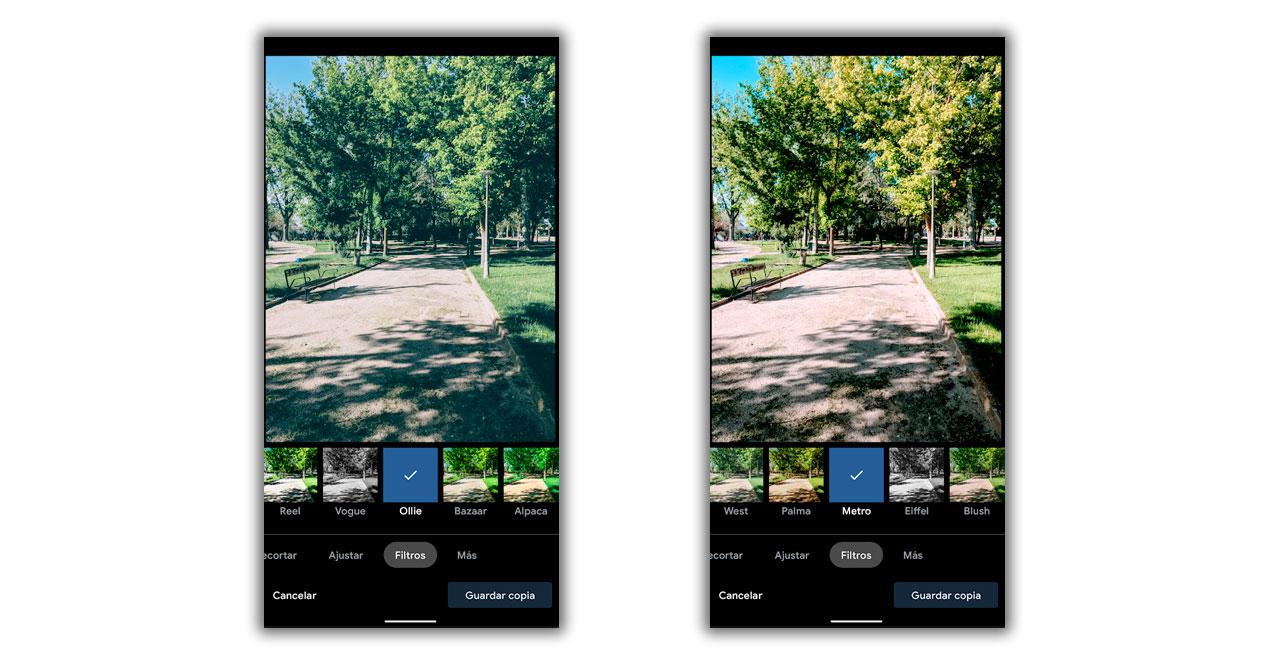
Modificare le foto su Android con questo strumento non è sempre un'opzione vincente poiché a volte riducono la fedeltà all'immagine, ma altre volte applicandole in modo ridotto, cosa che nella maggior parte dei livelli può essere adattata, otterremo una fotografia di una rivista senza la necessità per essere un esperto. Il nostro consiglio è di optare per i filtri su una copia dell'immagine originale e da lì scegliere di ritoccarla in seguito o lasciarla così com'è con il filtro, se decidiamo di usare un filtro su una foto già ritoccata sarà più difficile non convincere visto che l'abbiamo lavorato per un altro scopo.
Altri extra per le foto
Oltre alle correzioni del colore, alle regolazioni per migliorare l'inquadratura della foto e persino ai filtri, ci sono altre opzioni per la modifica delle foto che ci forniscono componenti aggiuntivi come strumenti di testo, etichette, adesivi o filtri avanzati per cambiare il cielo che troviamo in Xiaomi telefoni. Da queste opzioni possiamo anche ricorrere a dare un effetto pixelato a determinate aree con cui, ad esempio, possiamo nascondere i volti di determinate persone.
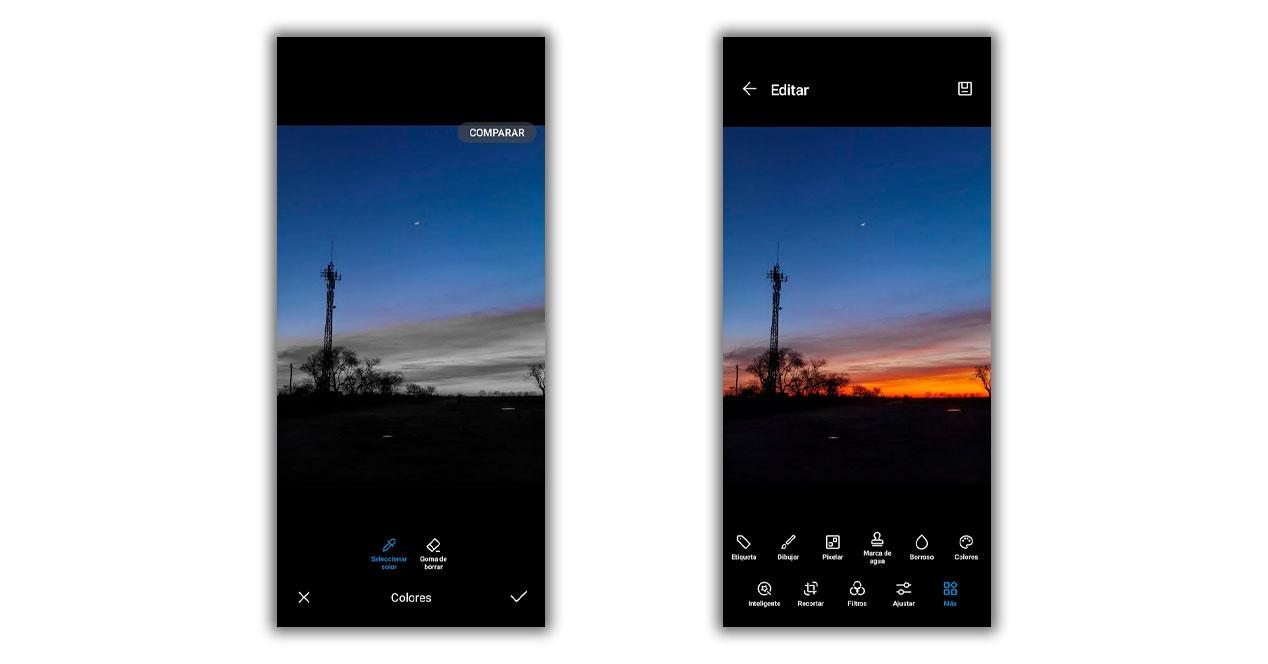
Altre opzioni che vengono aggiunte al strumenti di modifica avanzati sono la filigrana, che possiamo personalizzare sui telefoni Huawei e Xiaomi, così come la selezione del colore per creare un'immagine unica in cui selezioniamo quali aree avranno colore e quali. rimarranno nero su bianco. Queste opzioni sono molto mutevoli e talvolta sperimentali, quindi è normale scoprire che ogni versione e livello ci offre nuove possibilità.
Tocca lo schermo per confrontare il prima e il dopo
Per ottenere il risultato ideale non possiamo dimenticare un'opzione che non è sempre identificata sullo schermo mentre modifichiamo la foto e non è niente di più e niente di meno che il tocco sullo schermo. Dopo aver applicato una modifica e non aver salvato l'immagine, possiamo tenere il dito su un'area della fotografia e farà un'anteprima di come era l'immagine in precedenza.
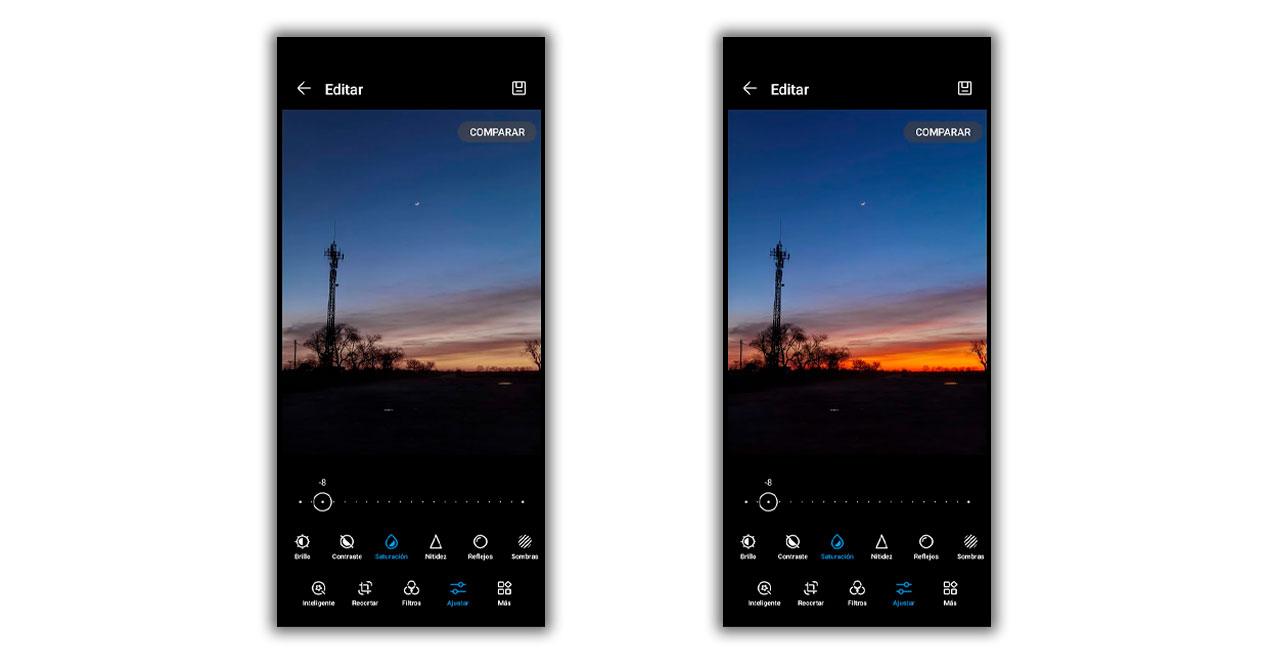
Questa opzione è disponibile su Samsung, Xiaomi, Realme, Huawei e su tutti i cellulari Android tramite i loro editor di foto. In questo modo possiamo vedere se abbiamo corretto la foto o stiamo davvero commettendo un errore con questa modifica. Inoltre, quando si salva la foto, si consiglia di creare una copia e di non salvarla sopra l'originale, per non perdere l'opzione di recuperare quella foto parziale in cui dovremmo apportare nuovamente modifiche in seguito.
